La selección de una polilínea 2D proporciona opciones EDITPOL especializadas.
Puede seleccionar un sólo arco o segmento de línea, también llamado subobjeto, dentro de una polilínea si pulsa la tecla Ctrl mientras hace clic sobre el mismo (no disponible en AutoCAD LT).
Si la polilínea designada es una polilínea cerrada, la opción Cerrar se sustituye por la de Abrir en la solicitud. Se puede editar una polilínea 2D si su normal es paralela y está en la misma dirección que el eje Z del SCP actual.
Se muestran las siguientes solicitudes.
Cerrar
Crea un segmento de cierre de la polilínea conectando el último segmento con el primero. Se considera que la polilínea está abierta a menos que se cierre mediante la opción Cerrar.
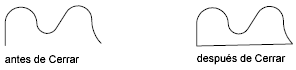
Abrir
Elimina el segmento de cierre de la polilínea. Se considera que la polilínea está cerrada a menos que se abra mediante la opción Abrir.
Juntar
Añade líneas, arcos o polilíneas al extremo de una polilínea abierta y suprime la transformación en curva de una polilínea transformada en curva. Para juntar objetos con una polilínea, sus puntos finales han de tocarse, a menos que utilice la opción Múltiple en la primera solicitud de EDITPOL. En este caso puede juntar polilíneas que no se toquen si la distancia de aproximación tiene un valor lo suficientemente amplio como para incluir los puntos finales.
Tipo de junta
Define el método para juntar las polilíneas designadas.
- Alargar
-
Junta las polilíneas designadas alargando o recortando los segmentos hasta los puntos finales más cercanos.
- Añadir
-
Junta las polilíneas designadas añadiendo un segmento recto entre los puntos finales más cercanos.
- Ambos
-
Junta las polilíneas designadas alargando o recortando en caso de que sea posible. En caso de que no lo sea, junta las polilíneas designadas añadiendo un segmento recto entre los puntos finales más cercanos.

Grosor
Especifica un nuevo grosor uniforme para toda la polilínea.
Puede utilizar la opción Grosor de Editar vértices para cambiar los grosores iniciales y finales de los segmentos.
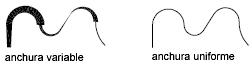
Editar vértices
Marca el primer vértice de la polilínea dibujando una X en la pantalla. Si ha especificado una dirección de tangente para este vértice, aparecerá también una flecha dibujada en esa dirección.

Siguiente
Desplaza la marca X hasta el vértice siguiente. El marcador no envuelve la polilínea desde el principio hasta el final aunque ésta esté cerrada.
Previo
Desplaza la marca X hasta el vértice anterior. La marca no envuelve la polilínea de principio a fin, ni siguiera cuando la polilínea está cerrada.
Partir
Guarda la posición del vértice marcado mientras se desplaza el marcador X a cualquier otro vértice.
Si uno de los vértices designados se encuentra al final de la polilínea, tendrá como resultado una polilínea truncada. Si ambos vértices designados son puntos finales de la polilínea o si se ha designado un sólo vértice y éste es un punto final, no se puede utilizar Cortar.
- Siguiente
- Previo
- Ejecutar
-
Suprime los segmentos y vértices que se encuentren entre los dos vértices designados y vuelve al modo Editar vértices.

- Salir
-
Permite salir de Cortar y volver al modo Editar vértices.
Insertar
Añade un nuevo vértice a la polilínea después del vértice marcado.

Desplazar
Desplaza el vértice marcado.
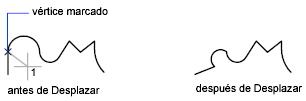
Regenerar
Regenera la polilínea.
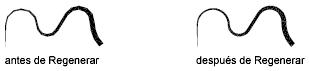
Alisar
Guarda la posición del vértice marcado mientras se desplaza el marcador X a cualquier otro vértice.
Si desea suprimir un segmento de arco que conecte dos segmentos rectos de una polilínea y, a continuación, extender los segmentos rectos hasta que se intersequen, utilice el comando EMPALME con un radio de empalme de 0.
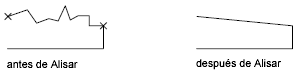
- Siguiente
-
Desplaza la marca X hasta el vértice siguiente.
- Previo
-
Desplaza la marca X hasta el vértice anterior.
- Ejecutar
-
Suprime todos los segmentos y vértices entre los dos vértices que especifique, los reemplaza con segmentos de línea rectos, y vuelve al modo Editar vértices. Si precisa un solo vértice escribiendo ejecutar sin desplazar el marcador X, el segmento siguiente al vértice se convertirá en una recta si se trata de un arco.
- Salir
-
Permite salir de Alisar y volver al modo Editar vértices.
Tangente
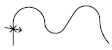
Enlaza una dirección tangente con el vértice marcado para usarla posteriormente en la transformación en curvas.
Grosor
Cambia los grosores inicial y final del segmento que sigue inmediatamente al vértice marcado.
Es preciso que genere de nuevo la polilínea para ver el nuevo grosor.
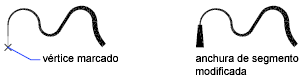
Salir
Sale del modo Editar vértices.
Ajustar
Crea una polilínea ajustada en arco, una curva suave formada por arcos que unen cada par de vértices. La curva recorre todos los vértices de la polilínea y utiliza cualquier dirección de tangente que especifique.

Spline
Utiliza los vértices de la polilínea seleccionada como puntos de apoyo, o marco, de una curva que se aproxima a una B-Spline. Esta curva, denominada polilínea de transformación en curva spline, recorre los puntos de apoyo inicial y final, a menos que la polilínea original fuese cerrada. La curva se dirige hacia los otros puntos pero no pasa por ellos necesariamente. Cuantos más puntos de apoyo especifique en una parte concreta del marco, más tensión ejercerán sobre la curva. Se pueden generar polilíneas de ajuste de spline cuadráticas y cúbicas.

Las polilíneas ajustadas en spline son muy distintas de las curvas que se obtienen con la opción Curvar. Esta opción crea pares de arcos que recorren todos los puntos de apoyo. Ambas curvas son distintas de las curvas B-spline verdaderas creadas con el comando SPLINE.
Si la polilínea original incluía segmentos de arco, éstos se alisarán cuando se forme el marco de la curva spline. Si el marco tiene grosor, la curva spline resultante forma una conicidad exacta desde el grosor del primer vértice hasta el grosor del último vértice. Toda la información sobre los grosores intermedios se ignora. Una vez adaptada la curva spline, el marco, si se muestra, aparecerá con grosor cero y un tipo de línea CONTINUOUS. Las especificaciones de tangente sobre los vértices de los puntos de apoyo no tienen efecto en la transformación de curva Spline.
Cuando una spline se ajusta a una polilínea, el marco del ajuste de spline se almacena para que pueda llamarlo un proceso posterior de recuperación del estado previo. Puede devolver la curva spline a la polilínea de marco utilizando la opción Deshacercurvatura de EDITPOL. Esta opción funciona en el ajuste de curvas de la misma forma que con las curvas Spline.
La mayoría de los comandos de edición actúan de la misma forma cuando se aplican a polilíneas ajustadas en spline o a curvas ajustadas.
- DESPLAZA, BORRA, COPIA, SIMETRIA, GIRA y ESCALA operan en la spline y en su marco, independientemente de si éste está visible o no.
- ALARGA cambia el marco mediante la adición de un nuevo vértice en la intersección de la línea inicial o final del marco con la geometría de contornos.
- PARTE y RECORTA generan una polilínea sólo con la spline ajustada, que concuerda con las curvas ajustadas, en las que el ajuste de la curva es permanente.
- DESCOMP suprime el marco y genera líneas y arcos para amoldarse a la polilínea ajustada como spline.
- DESFASE genera una polilínea sólo con la spline ajustada, lo que constituye un comportamiento adecuado con las curvas ajustadas.
- DIVIDE, MEDIR y la opción Objeto de AREA y SOMBREA sólo detectan la spline ajustada, no el marco.
- ESTIRA vuelve a adaptar la spline al marco estirado después de que se haya estirado una curva de este tipo.
La opción Juntar de EDITPOL deshace la curvatura de la spline y descarta la información correspondiente de la polilínea original y de todas las polilíneas añadidas. Una vez realizada la operación Juntar, es posible ajustar una nueva curva Spline a la polilínea resultante.
Las opciones de Editar vértices de EDITPOL producen el siguiente efecto:
- Las opciones sigUiente y Precedente mueven el marcador X sólo a los puntos del marco de la spline, independientemente de si están visibles o no.
- La opción Cortar descarta la spline.
- Las opciones Insertar, Desplazar, Alisar y Grosor se reajustan automáticamente a la spline.
- La opción Tangente no afecta a las splines.
La referencia a objetos muestra solamente la propia curva ajustada en spline, no el marco. Si desea forzar el cursor a los puntos de apoyo del marco, utilice EDITPOL para recuperar primero el marco de la polilínea.
La variable de sistema SPLINETYPE controla el tipo de curva spline aproximada. Si el valor de SPLINETYPE es 5, aproxima una B-spline cuadrática. Si el valor de SPLINETYPE es 6, aproxima una B-spline cúbica.
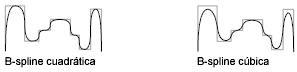
Puede examinar o modificar la finura o el grosor de la aproximación de spline con la variable de sistema SPLINESEGS. El valor por defecto es 8. Si se define un valor mayor, se dibujará un mayor número de segmentos de línea y la aproximación a la curva spline ideal será más precisa. La curva spline generada ocupa más espacio en el archivo de dibujo y su generación lleva más tiempo.
Si establece SPLINESEGS en un valor negativo, el programa genera segmentos usando el valor absoluto del ajuste y después aplica un tipo de curva ajustada a dichos segmentos. Las curvas ajustadas utilizan arcos como segmentos que se aproximan. El uso de arcos tiene como resultado la generación de una curva más suave cuando se precisen unos cuantos segmentos; sin embargo, es posible que la generación de la curva lleve más tiempo.
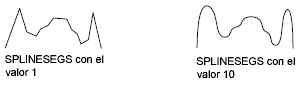
Para cambiar el número de segmentos utilizado para ajustar una curva spline existente, cambie SPLINESEGS y vuelva a convertir la curva en curva spline. No es necesario deshacer primero la curvatura.
Deshacercurvatura
Elimina los vértices adicionales insertados mediante una curva ajustada o spline y alisa todos los segmentos de la polilínea. Mantiene la información sobre la tangente asignada a los vértices de la polilínea para utilizarla en posteriores peticiones de transformación de curvas. Si se edita una polilínea de ajuste de spline con comandos como PARTE o RECORTA, no se podrá utilizar la opción deshacerCUrvatura.
GenerarTlínea
Genera el tipo de línea en un patrón continuo mediante los vértices de la polilínea. Cuando se desactiva, esta opción genera el tipo de línea empezando y acabando con un trazo en cada vértice. No se aplica a polilíneas con segmentos cónicos.
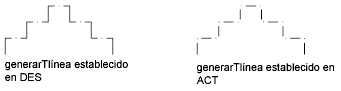
Invertir
Invierte el orden de los vértices de la polilínea. Utilice esta opción para invertir la dirección de los objetos que utilizan tipos de línea con texto incluido. Por ejemplo, según la dirección con que se creó una polilínea, el texto en el tipo de línea podría mostrarse cabeza abajo.
Deshacer
Anula operaciones hasta el comienzo de la sesión de EDITPOL.